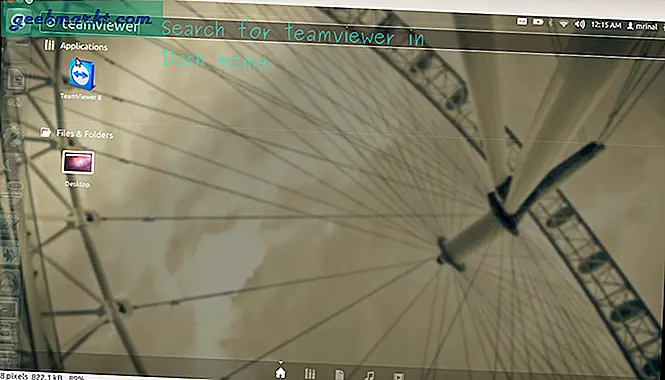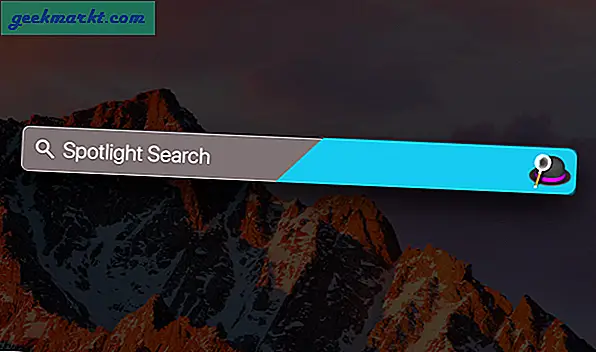Audio Codecs spiller den viktigste rollen i den trådløse lydopplevelsen, samt latens. Hvis du bruker dyre trådløse øretelefoner som Bose QC 35, er det ekstremt viktig at de kjører på best mulig Audio Codec. Overraskende nok spiller ikke selskapene kule når det gjelder å vise og tilpasse Bluetooth-kodeker.
For eksempel lar Windows deg ikke velge lydkodeken, og verken forteller deg om den kjører på aptX eller SBC. For iPhone måtte jeg koble den til en MacBook og deretter overvåke konsollen for å finne ut at Apple Earpods kjører på AAC (Advanced Audio Codec). Ingen måte å tilpasse eller se på kodene som er tilgjengelige. Så med de gjenværende macOS, Android og Ubuntu, er det en løsning for å endre Bluetooth-lydkodek.
Beste Bluetooth-lydkodek: SBC, AAC eller aptX
For det første, la oss forstå hva som er en kodek og hvilken som er best å bruke. En kodek er en kort form for Coding og Desoding. I tilfelle trådløse øretelefoner blir lydsignalet kodet og deretter sendt til øretelefonene der det er dekodet. Sub-par eller standard Bluetooth-kodeken er SBC (SubBand Codec). Den har en sunn, tapsfri lydkomprimering, mindre strømforbruk og merkbar ventetid. Siste kodeker som aptX og AAC er nesten tapsfri og har relativt mindre ventetid.
For at en enhet skal kunne kjøres på AAC eller aptX, må både lydenheten og operativsystemet støtte kodeken. Alt operativsystemet støtter aptX og AAC. Så hvis Bluetooth-hodetelefonene / øretelefonene støtter aptX eller AAC, kjører operativsystemet det på den kodeken. Men til tider gjenkjenner ikke operativsystemet lydenheten og kjører den på SBC. Faktisk kjører operativsystemet det ofte på SBC med vilje for å spare batteri og kontrollere CPU-termikk. Imidlertid er det måter å tvinge operativsystemet til å bruke bedre Bluetooth-kodeker og få den beste lydkvaliteten hele tiden.
La oss se hvordan vi kan tvinge enheten til å bruke den beste kodeken.
1. Android
Den mest rett frem metoden er i Android. Android-enheter er aptX- og AAC-kompatible og vil kjøre på høyeste kodek hvis hodetelefonene dine er kompatible. For å tvinge eller endre Bluetooth-kodeken først, må du koble hodetelefonene til Android-enheten din. Deretter begynner du å spille en sang på telefonen din fordi dette er tiden kodeken blir aktiv. Etter det, gå over til Innstillinger-menyen og gå til Utviklermuligheter.Hvis du ikke ser utvikleralternativet i Android-innstillingene, er det en guide for å aktivere det.
Lese: 18 beste Bluetooth-flerspillerspill for Android

I menyen for utvikleralternativer, naviger til nettverksdelen og trykk på “Bluetooth-lydkodek”. Her vil du ha forskjellige lydkodeker å velge mellom. Saken med Bluetooth-lydkodeker er at begge enhetene trenger å støtte kodeken, ellers vil ingen lyd spilles av. Som standard blir den beste lydkodeken valgt. I tilfelle den fortsatt er på SBC, kan du bytte til AAC eller aptX, uansett hva hodetelefonene dine støtter.


Android gir også andre tilpasninger for lyd som Samplingsfrekvens for Bluetooth-lyd eller Bluetooth-lydbiter per prøve. Du kan endre disse innstillingene, men sørg for at hodetelefonene dine støtter den spesielle samplingsfrekvensen og bitstrømmingen.

Alternativt, når Bluetooth-headsettet er tilkoblet, går du til Bluetooth-innstillinger og klikker på headsetets innstillingsikon. Hvis noen annen kodek bortsett fra SBC er tilgjengelig, vil Android automatisk vise en tilgjengelig bryter for den aktuelle kodeken.
2. macOS
Tilnærmingen i macOS er ikke like rett frem som Android. Qualcomm aptX HD støttes på macOS (beklager iPhone-brukere), men Apple lar deg ikke tvinge eller endre det. macOS har en tendens til å bytte til SBC for å spare batteri og administrere termikk. Men det er en måte å tvinge macOS til å bruke aptX eller AAC hele tiden. For det første må du laste ned tilleggsverktøy for XCode fra Apples utviklernettsted. Hvis du ikke har registrert deg på nettstedet, kan du gjøre det gratis * heldigvis *.

Hvis du bruker Mac Seirra, vil tilleggsverktøy for Xcode 8 fungere.
Når du har lastet ned XCode-verktøyene, dobbeltklikker du på den og åpner mappen. Naviger til "Maskinvare" -mappen, så finner du Bluetooth Explorer.app. Dra og slipp dette til Programmer-mappen.

Når du plasserer Bluetooth Explorer-appen i Programmer-mappen, kan du nå få tilgang til flere lydalternativer. Dobbeltklikk på Bluetooth Explorer, og klikk deretter på Verktøy på menylinjen øverst. Klikk deretter påLydalternativer fra den utvidede menyen.

Merk av i dialogboksen Lydalternativer “Tving bruk av aptX” og “Aktiver AAC”. Forsikre deg om at du fjerner merket for "Deaktiver aptX" og "Deaktiver AAC", da disse alternativene deaktiverer begge Bluetooth-kodene.

Etter at du har aktivert aptX eller AAC, kobler du aptX-kompatible Bluetooth-øretelefoner til mac. Spill av en lydfil fordi det bare aktiverer Bluetooth-kodeken. For å bekrefte at aptX er brukt, hold nede Alternativtasten og klikk på Bluetooth-ikonet på menylinjen øverst til venstre.

Under Bluetooth-menyen, naviger til den trådløse lydenheten som er koblet til, og du får en skuff som glir ut. Skuffen inneholder den aktive Bluetooth-kodeken som skal være "aptX".

Hvis lyd ikke spilles av på enheten, viser aktiv kodek ar
I tilfelle du fremdeles ser AAC eller SBC for enheten din, start Bluetooth på Mac-en, eller start Mac-en på nytt.
Lese: Installere macOS Catalina 10.15 Beta - Opplev så langt
Innpakning
Bortsett fra Android, gir ikke alle andre enheter en enkel metode for å endre eller tvinge en Bluetooth-kodek. Trådløse Bluetooth-enheter fungerer bedre på aptX eller AAC i stedet for SBC. Du kan føle den enorme forskjellen i lydkvalitet når du bruker begge kodeker.
For eventuelle spørsmål eller spørsmål, gi meg beskjed i kommentarene nedenfor, så kommer jeg tilbake til deg.